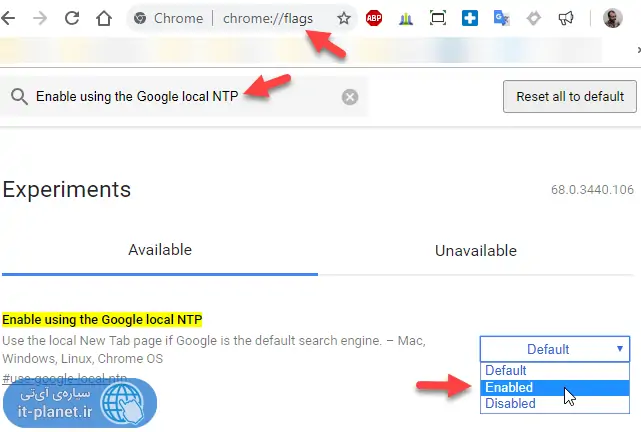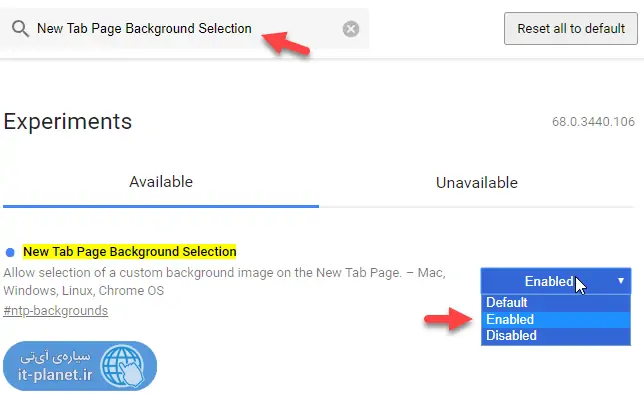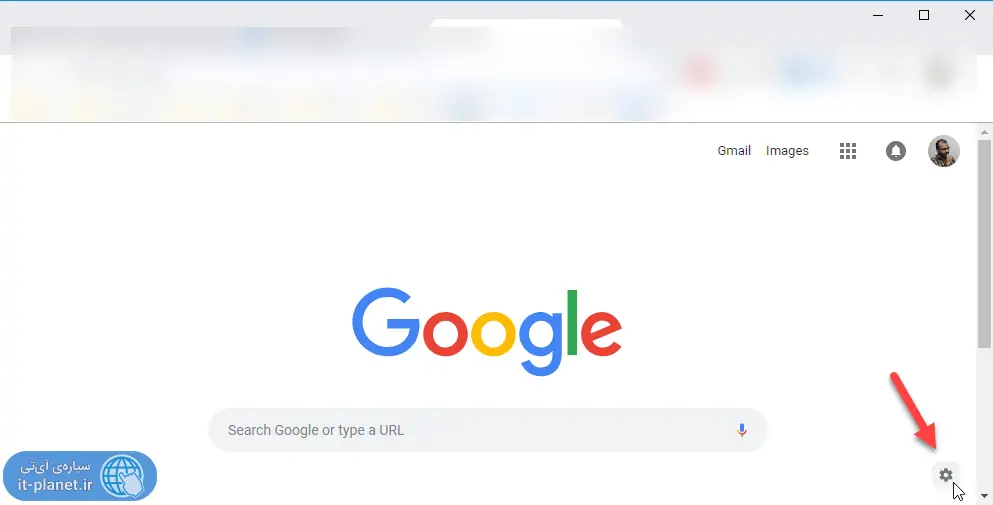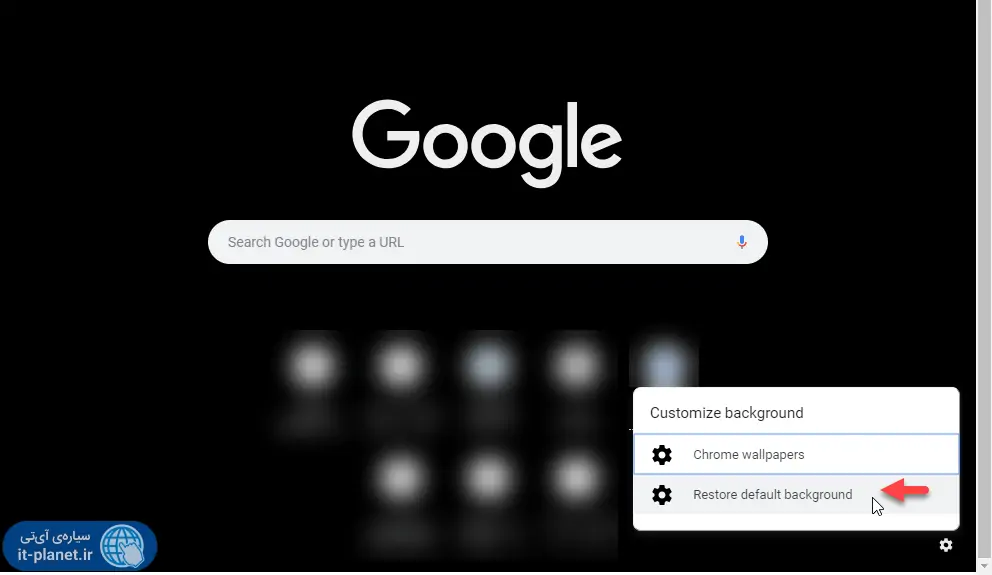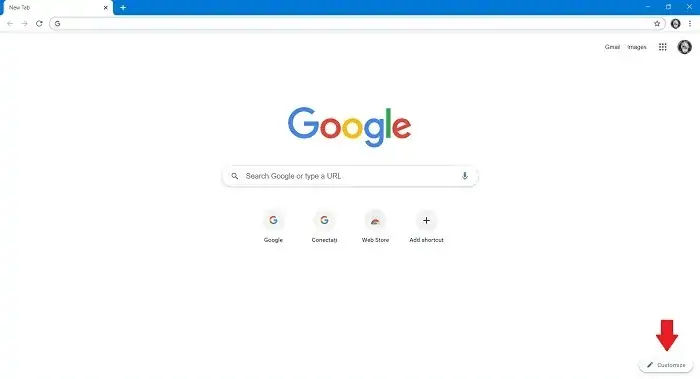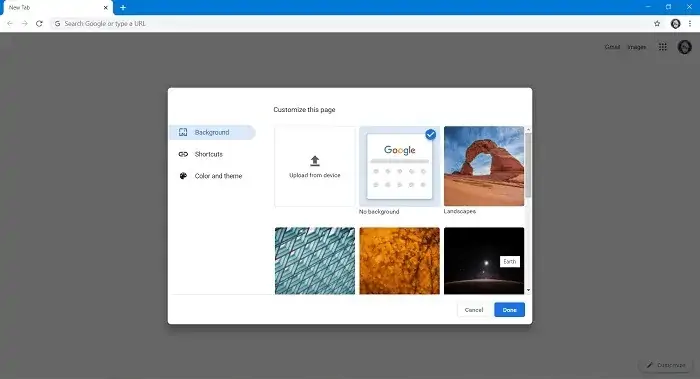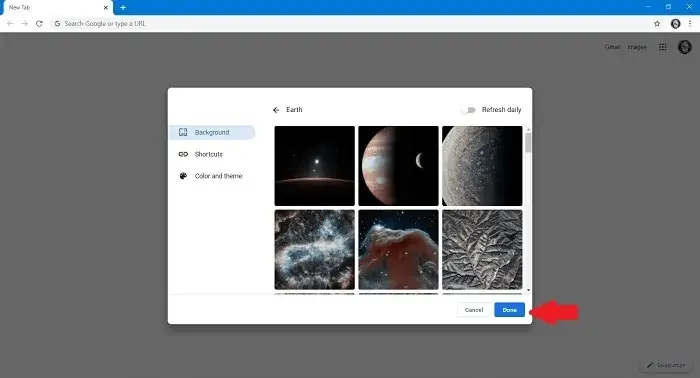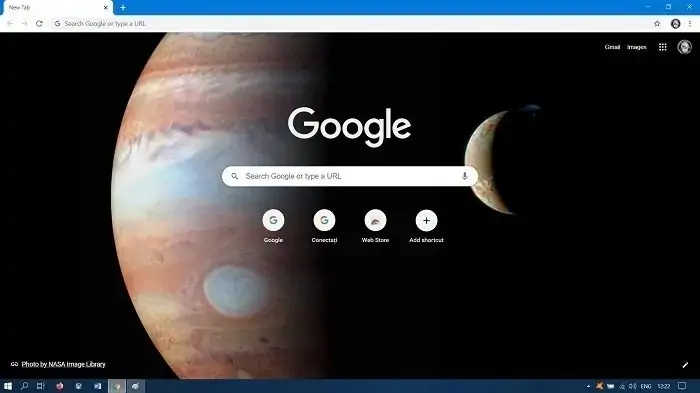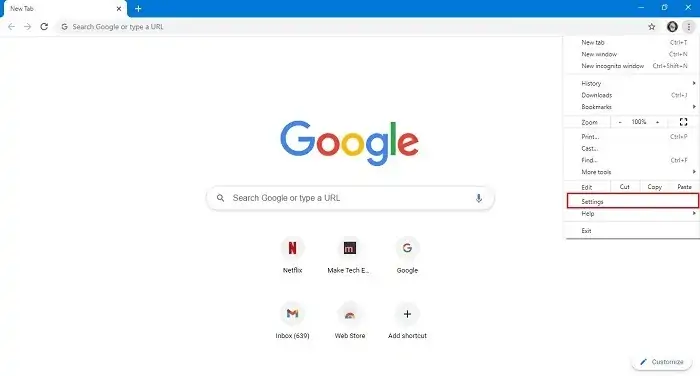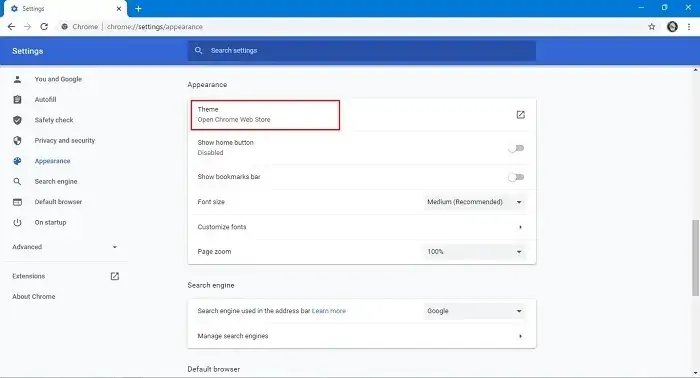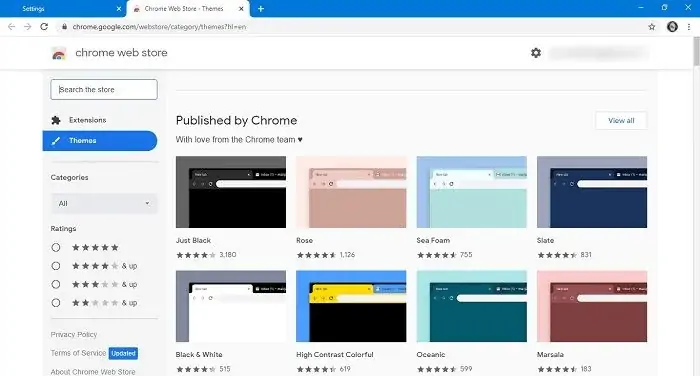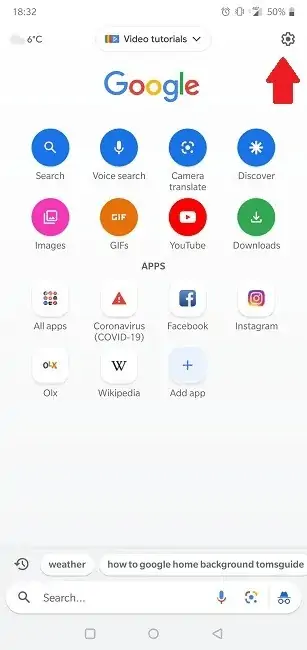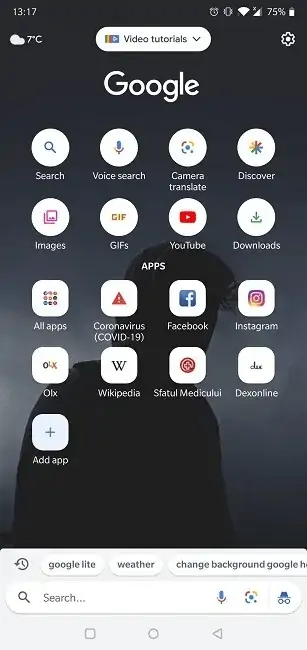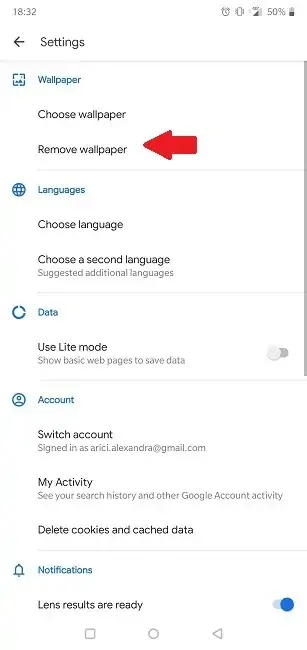در نسخه ۶۸ مرورگر گوگل کروم میتوانید تصویر پسزمینهی تب جدید را بدون استفاده از اکستنشنها و با تنظیمات مرورگر کروم تغییر بدهید. البته این ویژگی به صورت آزمایشی فعال شده اما در نسخههای بعدی ممکن است به عنوان یک ویژگی اصلی در تنظیمات اضافه شود.
در ادامه به روش فعالسازی تنظیمات Preference و انتخاب عکس بکگراند برای تب جدید در مرورگر Google Chrome میپردازیم.
فعال کردن قابلیت انتخاب تصویر زمینه در گوگل کروم با فلگهای جدید
برای تغییر دادن عکس پسزمینه میتوان از قالبها و افزونههای کروم استفاده کرد اما اگر به نصب کردن موارد اضافی و سنگینتر شدن مرورگر Chrome علاقه ندارید، میتوانید قابلیت سفارشیسازی کروم که در حال حاضر به صورت آزمایشی اضافه شده را از طریق تغییر دو فلگ، فعال کنید و سپس برای تب جدید و خالی، تصویر پسزمینه انتخاب کنید.
برای دسترسی به صفحهی فلگها، آدرس chrome://flags را در نوار آدرس تایپ کرده و کلید Enter را فشار دهید. دو Flag موردنظر را میتوانید با جستوجو کردن در نوار سرچ بالای صفحه به راحتی پیدا کنید. فلگ اول، Google local NFP است. این عبارت را سرچ کنید و فلگی به اسم Enable using the Google local NTP را با استفاده از منوی کرکرهای روبروی آن، Enabled یا فعال کنید.
قدم بعدی فعال کردن فلگ New Tab Page Background Selection است. نام را سرچ کرده و از منوی کرکرهای روبروی آن، حالت Enabled را انتخاب کنید.
پس از هر دو تغییر، روی دکمهی Relaunch Now پایین صفحه کلیک کنید تا کروم بسته شده و از نو اجرا شود و تغییرات انتخابی شما در بخش فلگها، اعمال شود.
انتخاب عکس پسزمینه یا رنگ برای تب جدید
حال در پایین صفحهی New Tab یک آیکون جدید به شکل چرخدنده اضافه شده است. با کلیک روی این آیکون، میتوانید تنظیمات تب جدید را به صورت دلخواه انتخاب کنید. برای تغییر پسزمینه یا Wallpaper، در بخش Customize background روی Chrome wallpapers کلیک کنید. ممکن است گوگل در آینده، گزینههای بیشتری به منوی سفارشیسازی اضافه کند و در حال حاضر فقط همین گزینه را در منو مشاهده میکنید.
عکس موردنظر خود را از لیست تصاویر پسزمینه انتخاب کنید و سپس روی دکمهی Done کلیک کنید. با بستن و اجرای مجدد Chrome، متوجه میشوید که تصویر انتخابشده در تب جدید به عنوان عکس بکگراند قرار گرفته است. توجه کنید که گزینهی Solid colors هم در میان عکسها وجود دارد که با کلیک روی آن، تعدادی رنگ ساده و یکنواخت نمایش داده میشود و میتوانید رنگی را برای زمینهی تب جدید انتخاب کنید.
برای بازگردانی حالت پیشفرض که ساده و بدون عکس است، میتوانید روی چرخدنده کلیک کرده و این بار گزینهی Restore default background را انتخاب کنید و سپس مرورگر را ریاستارت کنید.
در پایان اگر به فعال کردن قالب تیره برای استفاده از کروم در ساعات تاریکی و محیط تاریک علاقهمند هستید، مطالعه کردن مقالهی قبلی سیارهی آیتی را توصیه میکنیم:
تغییر پسزمینه تب جدید در گوگل کروم ۸۷ و نسخههای اخیر
گوگل در نسخههای اخیر مرورگر Google Chrome تغییراتی اعمال کرده که سفارشیسازی صفحهی تب جدید را سادهتر میکند. روش کار کم و بیش ساده و مثل قبل است.
برای تغییر دادن پسزمینه، یک تب جدید باز کنید و روی دکمهی Customize در گوشهی پایین صفحه کلیک کنید.
پنجرهی باز میشود که در ستون کناری آن تبهایی موجود است. تب Background را انتخاب کنید و در سمت راست روی یکی از تصاویر کلیک کنید. البته میتوانید روی اولین گزینه که Upload from device است کلیک کنید و عکس دلخواهی که روی کامپیوتر ذخیره کردهاید را آپلود کنید.
پس از انتخاب عکس یا آپلود عکس، روی Done کلیک کنید.
به این ترتیب تصویر موردنظر شما در پسزمینهی تب جدید قرار میگیرد.
حتی میتوانید عکسهای متحرک با فرمت GIF آپلود کنید.
روش دیگر تغییر دادن تصویر پسزمینه، استفاده از تمها است. برای این منظور روی منوی سهنقطه و گزینهی Settings کلیک کنید.
در صفحهی تنظیمات روی تب Appearance در ستون کناری کلیک کنید. سپس در سمت راست روی گزینهی Theme کلیک کنید.
صفحهای از Chrome Store باز میشود و بخش تمها انتخاب میشود. روی تم موردنظر کلیک کنید و در صفحهی تم روی دکمهی Add to Chrome کلیک کنید.
برای اطلاعات بیشتر در مورد تغییر تم و نصب تم روی گوگل کروم و آشنایی با چند تم جالب، به مقالهای که اخیراً منتشر کردیم توجه فرمایید:
قرار دادن عکس در اپ جستجوی گوگل یا Google Go در اندروید
شاید در اندروید برای چک کردن صفحات وب، کار را با اجرا کردن اپ Google آغاز میکنید. Google App که در واقع اپ جستجوی گوگل است، قابلیتهای متنوعی دارد. در نسخهی سبک این اپ که Google Go نام دارد، تغییر دادن تصویر پسزمینه امکانپذیر است.
روی آیکون چرخدنده تپ کنید تا صفحهی تنظیمات Google Go باز شود. سپس روی گزینهی Choose wallpaper در بالای صفحه تپ کنید. عکس موردنظر را از کتابخانهی تصاویر انتخاب کنید و در نهایت روی Set wallpaper تپ کنید.
به همین سادگی تصویر جدیدی که انتخاب کردهاید در پسزمینه قرار میگیرد.
در صورت نیاز میتوانید عکس پسزمینه را حذف کنید. برای این کار به صفحهی تنظیمات مراجعه کنید و در بخش Wallpaper روی Remove wallpaper تپ کنید.
در حال حاضر نسخهی اندرویدی گوگل کروم و همینطور نسخهی مخصوص iOS آن، فاقد قابلیت تغییر دادن عکس پسزمینه است و فقط در نسخهی دستاپی این ویژگی وجود دارد اما شاید در آینده این قابلیت در اپ موبایل هم اضافه شود.
سیارهی آیتی